Tutorial: instalando e usando o Sass no Windows
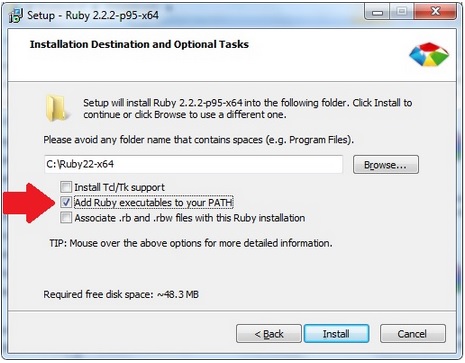
Uma coisa que eu achava antes de mexer com Sass é que eu precisava usar Linux ou Mac, ou que daria muito trabalho instalar tudo no meu PC. Mas dá pra trabalhar com Sass no Windows sim!
E a galera pediu no post "CSS menos sofrido com Sass" um guia de como trabalhar com Sass no nosso sistema operacional do coração. Primeiramente mostro como preparar o ambiente e depois um teste rápido. Então segue um guia de como instalar o Sass no Windows:
1 - Instale o Ruby
Baixe aqui o RubyInstaller de acordo com a sua versão* do Windows e instale se preocupando com a observação da imagem abaixo:
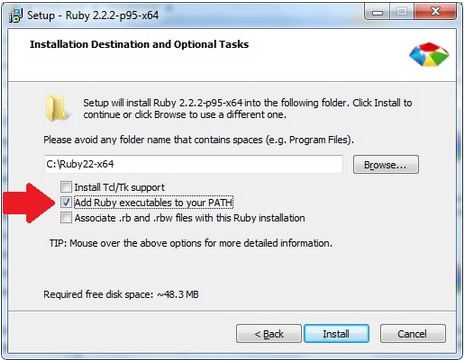
Cuidado: Marque a opção "Add Ruby executable to your PATH"!
* Se não souber se o seu Windows é 32 ou 64 bits, basta dar o atalho Win+PauseBreak. Será mostrada uma tela com informações do seu sistema, e em "Tipo de sistema", a versão que você tem instalada.

2 - Confira se está tudo bem
Dê uma conferida se está tudo bem até agora, indo no prompt / terminal (Win+R > cmd) e dando o comando:
ruby -v Deve aparecer a versão do Ruby como na imagem abaixo:
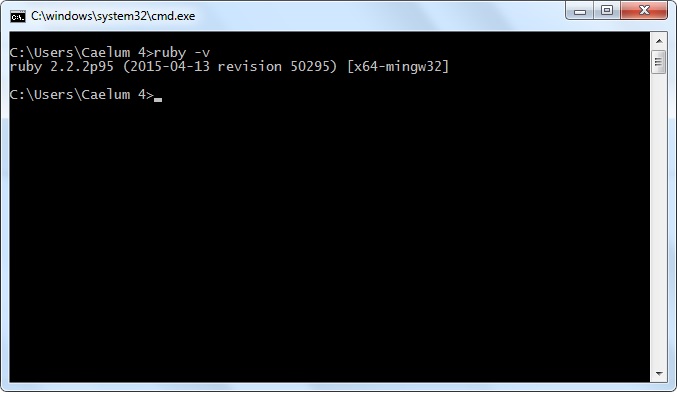
Não esquente se a versão estiver um pouco diferente.
3 - Ruby instalado, instale o Sass
No prompt mesmo, dê o comando:
gem install sass
Se deu algum erro, confere se o Ruby está instalado mesmo e/ou tenta instalar manualmente a gem.
4 - Verifique o Sass
Aquela conferida básica para ver se o Sass foi instalado mesmo:
sass -v Deve aparecer a versão do Sass instalada:
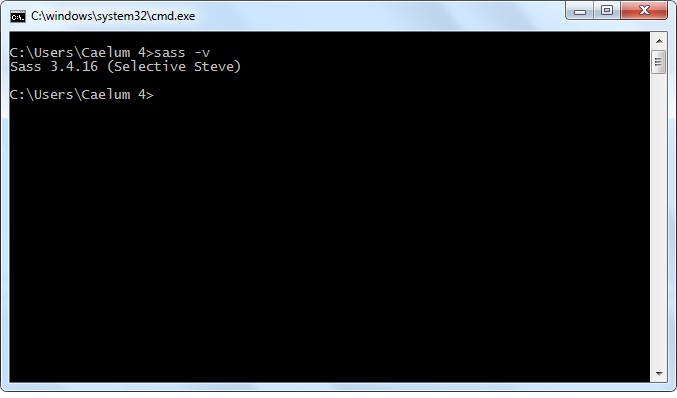
5 - Ambiente todo ok, agora um teste!
Crie uma pasta para teste. Dentro dela crie um arquivo chamado "teste.scss". E nesse arquivo, coloque um código como esse:
$cor-legal: #BADA55;
.course { color: $cor-legal; }
6 - Compile o Sass
Agora na pasta de teste, abra o prompt digitando "cmd ." (sem aspas) na barra de endereços. O prompt vai abrir direto na pasta. Agora compile o arquivo scss em um arquivo CSS com o comando:
sass teste.scss:teste.css O ideal é não ter que compilar na mão, mas como estamos testando não tem problema.
7 - Dê uma conferida no CSS
Se foi tudo ok até aqui, foi gerado um teste.css na sua pasta. Dé uma conferida se ele está parecido com esse:
.course { color: #BADA55; }
8 - Agora é só alegria! Tranquilo, né? :)
Outros sistemas operacionais?
Se você usa Mac, o Ruby já vem instalado, só instalar o Sass do mesmo jeito que mostrei. Se você usa Linux, o comando "\curl -sSL https://get.rvm.io | bash -s stable" (sem aspas) instala o Ruby para você.
O Sass não é só variáveis
Eu explico as principais features do Sass no curso da Alura, dá uma olhada no conteúdo do curso de Sass. Escrevi também um livro de Sass em que mostro essa fantástica ferramenta. Conseguiu instalar e testar 100%? Teve algum problema?